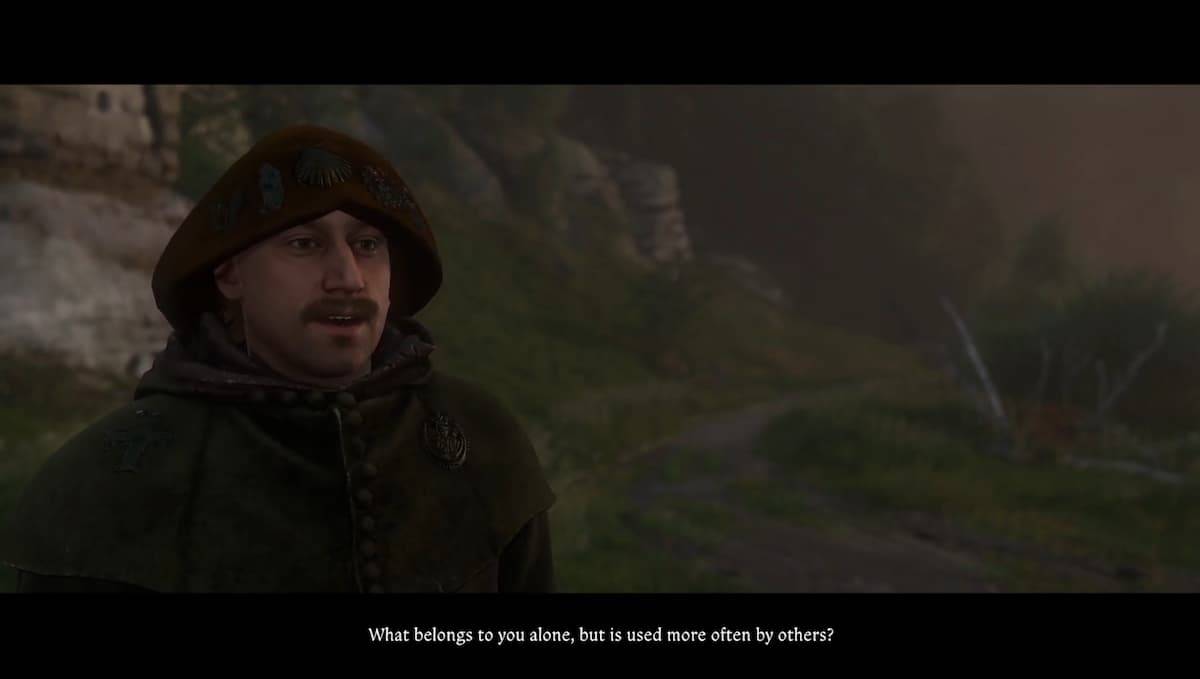ဤလမ်းညွှန်သည် Google Chrome ၏ burome-in ဘာသာပြန်ထားသောအသွင်အပြင်များကို အသုံးပြု. လွယ်ကူစွာချဉ်းကပ်နည်းကိုပေးသည်။ ဤအဆင့်များကိုကျွမ်းကျင်ခြင်းသည်ဘာသာစကားအတားအဆီးများကိုဖယ်ရှားပေးရန်နှင့်သင်၏ဘာသာစကားရှာဖွေခြင်းအတွေ့အကြုံကိုမြှင့်တင်ပေးလိမ့်မည်။
အဆင့် 1 - မီနူး
<<>
 သင်၏ browser 0 င်းဒိုး၏ညာဘက်အပေါ်ထောင့်ရှိ Chrome Menu Icon (များသောအားဖြင့်ဒေါင်လိုက်အစက်သုံးခု) (များသောအားဖြင့်ဒေါင်လိုက်အစက်သုံးခု) ကိုနှိပ်ပါ။
သင်၏ browser 0 င်းဒိုး၏ညာဘက်အပေါ်ထောင့်ရှိ Chrome Menu Icon (များသောအားဖြင့်ဒေါင်လိုက်အစက်သုံးခု) (များသောအားဖြင့်ဒေါင်လိုက်အစက်သုံးခု) ကိုနှိပ်ပါ။
အဆင့် 2: ဖွင့်လှစ်ချက်များ

Dropdown Menu တွင် "ချိန်ညှိချက်များ" ကိုရွေးချယ်ပါ။ ၎င်းသည်သင်၏ browser's Settings စာမျက်နှာကိုဖွင့်လိမ့်မည်။
အဆင့် 3. ဘာသာပြန်ချက်ချိန်နေရာများ 
Search Bar ကို Settings စာမျက်နှာ၏ထိပ်ဆုံးတွင်အသုံးချပါ။ သက်ဆိုင်ရာချိန်ညှိချက်များကိုလျင်မြန်စွာရှာဖွေရန် "ဘာသာပြန်ဆိုခြင်း" သို့မဟုတ် "ဘာသာစကားများ" ကိုရိုက်ထည့်ပါ။
အဆင့် 4: ဘာသာစကားဆက်တင်များကိုရယူခြင်း
သင် "ဘာသာစကားများ" သို့မဟုတ်အလားတူပုံစံကိုသင်တွေ့လိမ့်မည်။ ဆက်လက်ဆောင်ရွက်ရန်၎င်းကိုနှိပ်ပါ။
အဆင့် 5: စီမံခန့်ခွဲမှုဘာသာစကားများကိုစီမံခြင်း 
ဤအပိုင်းသည်ပံ့ပိုးထားသောဘာသာစကားများစာရင်းကိုဖော်ပြထားသည်။ ဤတွင်သင်သည်ဘာသာစကားများကိုဖြည့်စွက်ခြင်း, ဖယ်ရှားခြင်းသို့မဟုတ်ပြန်လည်ထုတ်ပေးနိုင်သည်။
<🎜> အဆင့် 6. အလိုအလျောက်ဘာသာပြန်ခြင်း <🎜> <🎜> ကိုဖွင့်ခြင်း <🎜> စာဖတ်ခြင်း "မဟုတ်သောစာမျက်နှာများကိုဘာသာပြန်ရန်" ဟူသောစာသားကိုဘာသာပြန်ရန် "အရေးကြီးသော" အာမခံချက် "သေချာပါစေ။ သင်၏ပုံမှန်မဟုတ်သောဘာသာစကားများမှအခြားဘာသာစကားများအတွက်စာမျက်နှာများအတွက်ဘာသာပြန်ဆိုရန် Chrome ကိုနှိပ်ပါ။ <🎜> <🎜> ဤအဆင့်များကိုလိုက်နာခြင်းအားဖြင့်သင်သည် Google Chrome ၏ဘာသာပြန်စွမ်းရည်များကိုချောမွေ့စွာစုံစမ်းတတ်သည့်အတွေ့အကြုံများအတွက်သွဇာမာစေနိုင်သည်။ <🎜>